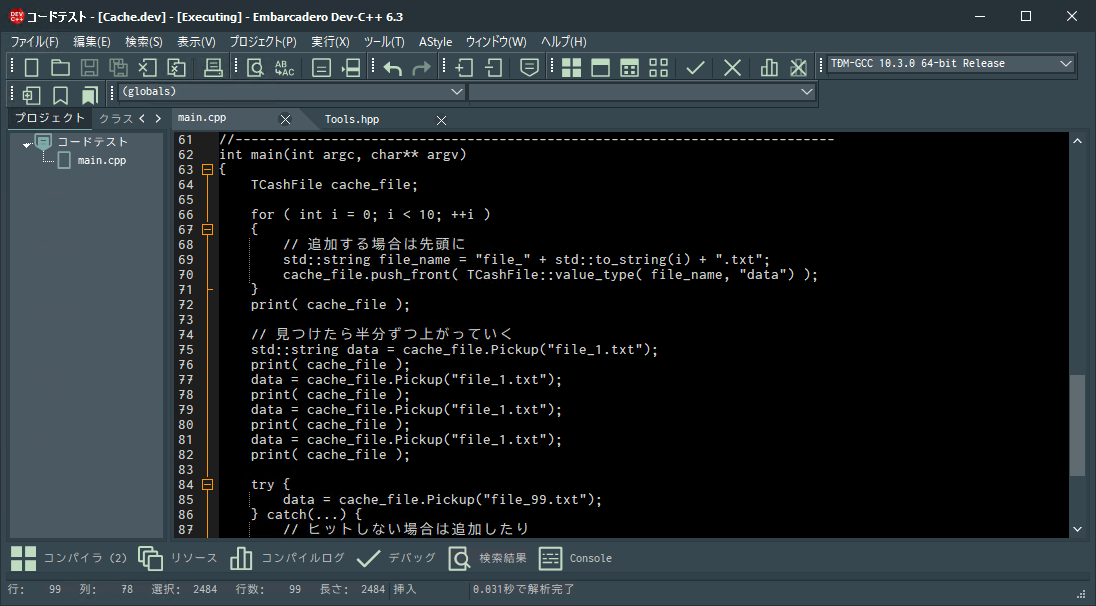なぜ Embarcadero Dev-C++ なのか
元々Borlandが好きだったからその流れで(ぉ
最近のVisualStudioなどの開発環境をセットアップした時の容量が大きいのですが、少ないとOSを再インストールした時にもサクッとコピーすればいい手軽さが楽です。それでも600MB程度はあるんですよね・・・。
32bitでもよいなら、https://www.embarcadero.com/jp/free-tools/ccompiler という選択肢もあります。
必要なツール
7zipが必要です。
Dev-C++のダウンロードと展開
上記から、Embarcadero_Dev-Cpp_6.3_No_Compiler_Portable.7zをダウンロードします。
7zipを使って、任意の場所にファイルを展開します。
日本語の文字化けを直す
Lang\Japanese.lngをエディタで開き、「Lang=日本語」を「Lang=Japanese (日本語)」に変更し保存します。下記を参考にしました。
TDM-GCCのダウンロードとインストール
tdm64-gcc-10.3.0-2.exeをダウンロードし実行します。次のことに注意します。
- Createで32-bit and 64-bitを選ぶ
- インストール先はC:\TDM-GCC-64にする
- gccのopenmpにチェックを入れる
- gdb32にチェックを入れる
- StartMenu itemsとAdd to Pathのチェックを外す
- Dev-Cppを展開したフォルダにTDM-GCC-64フォルダを作る
- C:\TDM-GCC-64フォルダを開き、__installerとshare以外のファイル及びフォルダをTDM-GCC-64にコピーする
- devcppPortable.exeを起動する ※devcpp.exeを起動するとレジストリを使うので触らない
- 一旦終了する
- C:\TDM-GCC-64フォルダを開き、shareフォルダをTDM-GCC-64にコピーする
- アプリケーションの追加と削除から、TDM-GCCをアンインストールする